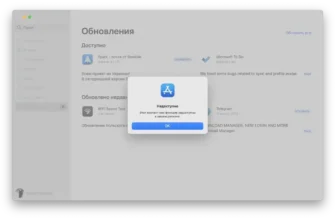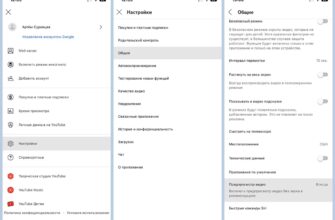- Проверьте зарядку
- 1. Подключите зарядку
- 2. Проверьте провода
- 3. Дайте зарядке время
- 4. Попробуйте другую зарядку
- Попробуйте перезапустить устройство
- Мягкий перезапуск
- Жесткий перезапуск
- Восстановление через iTunes
- Шаг 1: Подключение устройства
- Шаг 2: Восстановление прошивки
- Шаг 3: Ожидание завершения
- Замена батареи
- Проблема может быть связана со старой батарей
- Как заменить батарею в Айфоне
- Преимущества замены батареи
- Заключение:
- Обратитесь в сервисный центр
- Почему важно обратиться в сервисный центр?
- Что делает сервисный центр?
- Что нужно знать при выборе сервисного центра?
- Ответы на вопросы
- Почему мой айфон не включается?
- Как перезагрузить айфон, если он не отвечает?
- Что делать, если айфон выключился и не включается?
- Какие программные ошибки могут привести к тому, что айфон не включается?
- Может ли проблема с Wi-Fi привести к проблемам с запуском айфона?
- Что делать, если при включении айфона на экране появляется только логотип Apple?
- Как узнать, что причина проблем с запуском айфона — железная или программная?
- Как очистить кэш приложений на айфоне?
- Могут ли проблемы с памятью быть причиной того, что айфон не включается?
- Могут ли проблемы с ПО послужить причиной того, что айфон не может загрузиться?
Айфон выключился и не включается — ситуация, с которой сталкивались многие пользователи. Причины могут быть разными: разряженная батарея, системный сбой, повреждение прошивки или аппаратная проблема. Важно быстро разобраться, почему айфон выключился и не включается, и понять, можно ли решить проблему самостоятельно или нужна помощь сервиса.
Если айфон выключился и не включается, не стоит сразу паниковать. Иногда достаточно простой перезагрузки или подключения к зарядке. Бывает, что телефон просто завис или система временно перестала отвечать. Мы разберём все возможные причины и покажем, что делать пошагово.
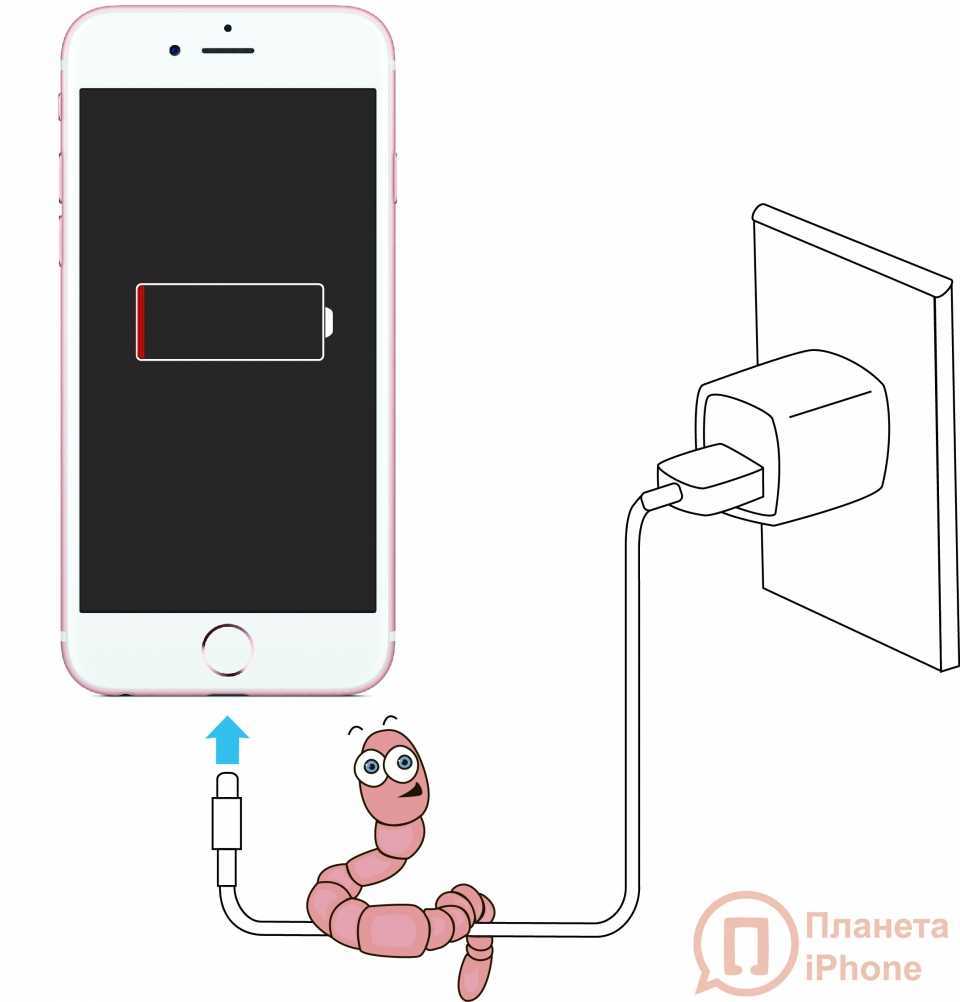
В современном мире технологий, где мобильный телефон становится неотъемлемой частью нашей жизни, проблемы с устройством могут стать настоящей головной болью. Иногда, при попытке включения айфона, вы можете столкнуться с тем, что он не реагирует на кнопку включения или загорается только символ зарядки. Однако, не стоит паниковать. В данной статье мы расскажем, что делать, если ваш айфон выключился и не включается и как решить эту проблему.
Первое, что следует сделать в такой ситуации, это проверить зарядку и кабель. Возможно, проблема заключается в них. Для этого подключите устройство к зарядному устройству другого производителя или попробуйте использовать другой кабель или зарядку. Если это не поможет, то можно попробовать решить проблему самостоятельно, используя простые действия, которые мы опишем ниже.
Одним из первых шагов, которые стоит сделать, это перезагрузить устройство. Сделать это можно, зажав кнопку включения и домашнюю кнопку одновременно и удерживая их около 10-15 секунд. Если вы видите, что айфон перезагружается и загорается, значит, проблема решена. Однако, если этот метод не помог, то стоит перейти к следующим рекомендациям.
В данной статье мы рассмотрели несколько действий, которые помогут вам решить проблему, если айфон выключился и не включается. В случае если эти шаги не помогли — стоит обратиться к специалистам, которые смогут оказать помощь в решении данной проблемы.
Проверьте зарядку
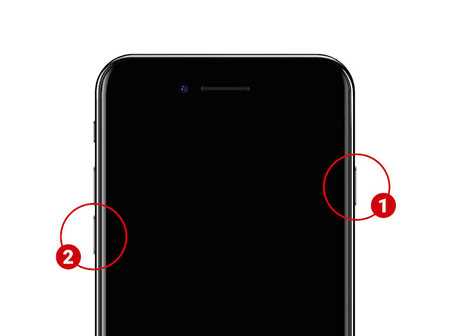
1. Подключите зарядку
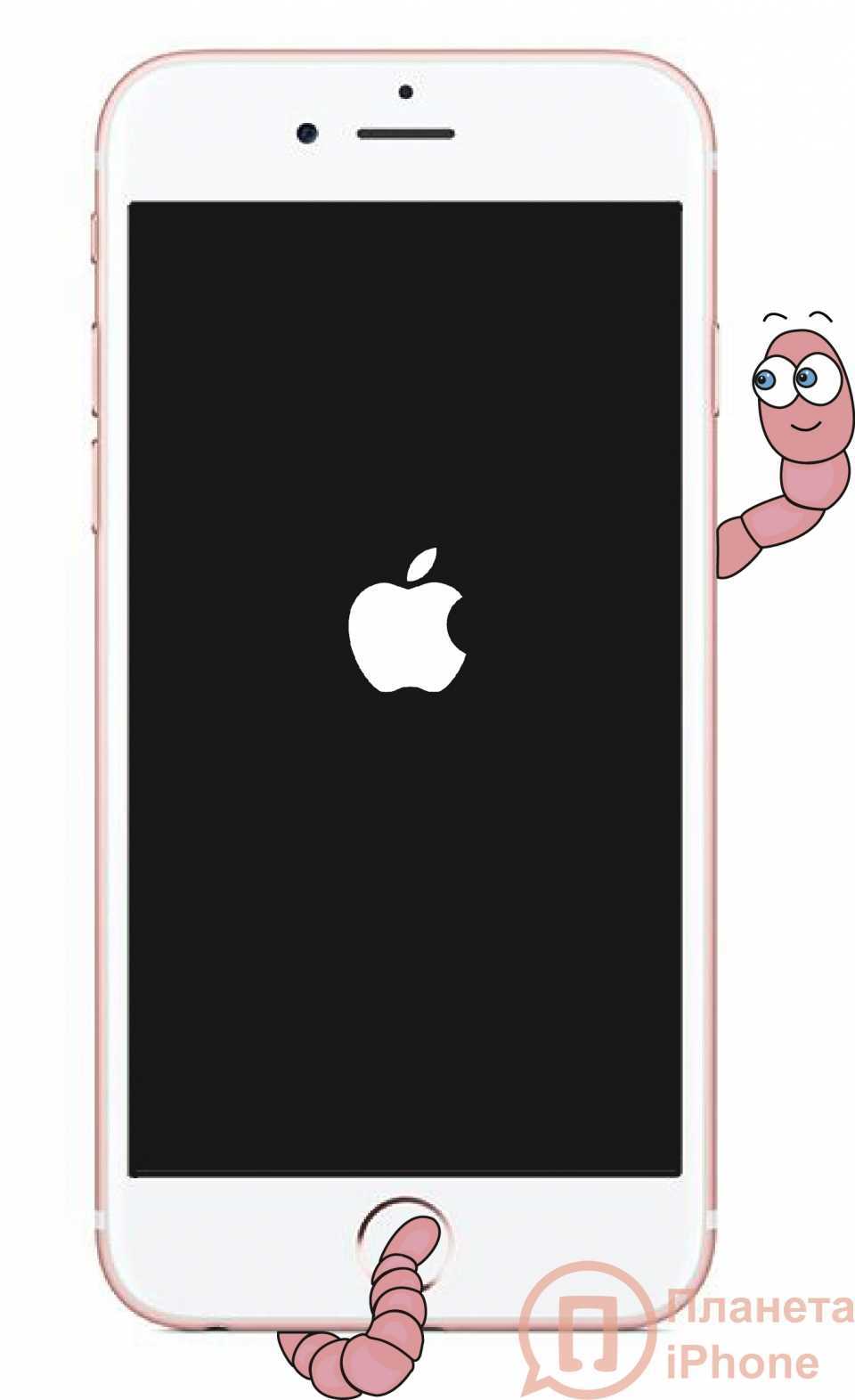
Если ваш айфон не включается, первым делом проверьте, подключена ли зарядка. Подключите ее к розетке и к телефону. Правильно подключенная зарядка должна загореться красным светом.
2. Проверьте провода

Если зарядка правильно подключена, но ваш айфон все еще не включается, проверьте провода. Просмотрите их на наличие повреждений, изгибов или проколов. Перегнувшийся провод может привести к неисправности зарядного устройства.
3. Дайте зарядке время

Если вы только что приобрели новую зарядку или давно не использовали старую, она может нуждаться в некотором времени на зарядку. Поставьте ее на зарядку на несколько часов и оставьте телефон. Возможно, это поможет решить проблему.
4. Попробуйте другую зарядку
Если все вышеперечисленные действия не помогли, попробуйте другую зарядку. Иногда проблема может быть в ней. Подключите другую зарядку и оставьте телефон на несколько часов. Если он загорится зеленым светом, то ваша зарядка была виновницей проблемы.
Попробуйте перезапустить устройство
Мягкий перезапуск

Первым шагом в решении проблемы с выключением iPhone является мягкий перезапуск устройства. Чтобы это сделать, удерживайте кнопку включения/выключения, а затем при желании слайдер «Выключить». После того, как экран станет черным, удерживайте кнопку включения/выключения до тех пор, пока на экране не появится символ Apple.
Жесткий перезапуск
Если процедура мягкого перезапуска не помогла, можно также попробовать жесткий перезапуск устройства. Для этого нужно удерживать кнопку включения/выключения и кнопку громкости одновременно. Держите кнопки в течение 10-15 секунд, или до тех пор, пока на экране не появится символ Apple.
Если жесткий перезапуск не помог, попробуйте подключить устройство к зарядному устройству и дождаться, пока оно не включится самостоятельно. Если это не поможет, проблема может быть связана с электропитанием устройства или самой батареей, и в этом случае необходимо обратиться к специалистам Apple для ремонта или замены устройства.
Восстановление через iTunes
Шаг 1: Подключение устройства
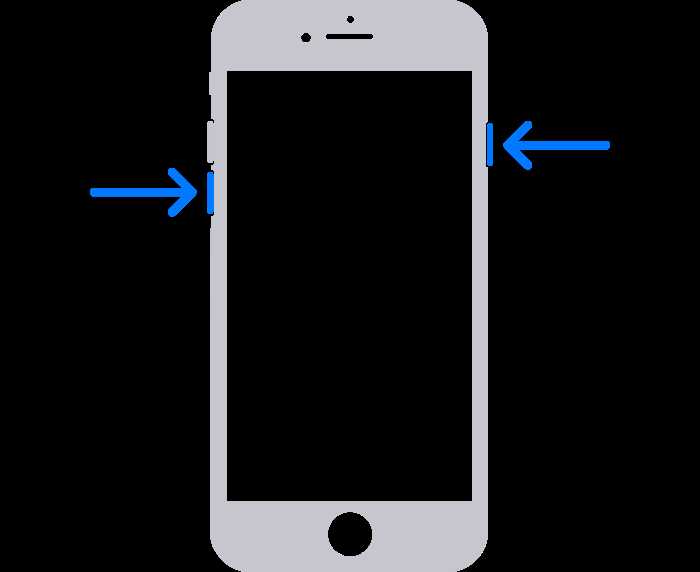
Для начала подключите свой iPhone к компьютеру с помощью кабеля Lightning. Затем запустите программу iTunes.
Шаг 2: Восстановление прошивки
Далее необходимо выбрать ваше устройство в iTunes и зайти в раздел «Обзор». Нажмите на кнопку «Восстановить iPhone».
Когда вас попросят выбрать прошивку, нажмите на кнопку «Загрузить и обновить». iTunes автоматически скачает последнюю версию прошивки для вашего устройства и установит ее.
Шаг 3: Ожидание завершения

После установки новой прошивки устройство перезагрузится, а iTunes начнет восстанавливать содержимое на вашем iPhone. Этот процесс может занять несколько минут.
Важно: В процессе восстановления помните, что все данные на вашем устройстве будут удалены. Будьте уверены, что у вас есть последняя версия резервной копии перед началом восстановления.
Замена батареи
Проблема может быть связана со старой батарей
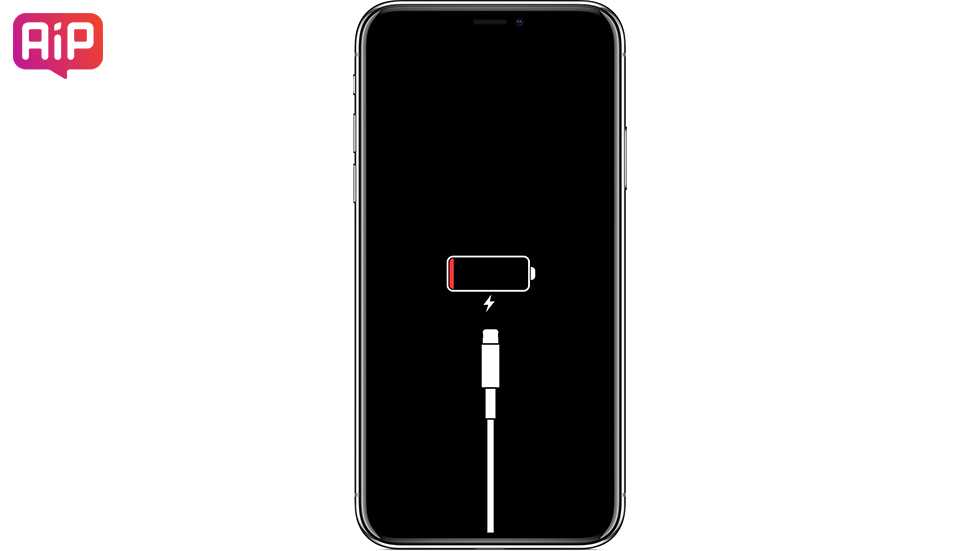
Если ваш Айфон не включается, причиной может быть старая и изношенная батарея. После длительного использования батарея может перестать держать заряд, что может привести к проблеме с запуском устройства. Чтобы решить проблему, нужно заменить батарею.
Как заменить батарею в Айфоне
Замену батареи лучше всего доверить профессионалам в сервисном центре. Однако, если вы имеете определенные навыки и опыт работы с техникой, то можете попробовать поменять батарею самостоятельно. Для этого необходимо приобрести новую батарею и необходимые инструменты, такие как отвертка, пинцет и присоска йойо. Далее следуйте инструкциям на сайте Apple.
Преимущества замены батареи

- Улучшенная производительность устройства;
- Дольше используете свой Айфон;
- Экономия денег на покупке нового устройства;
- Батареи на Айфонах могут существенно деградировать спустя один год, поэтому замена батареи – это нормальный процесс эксплуатации.
Заключение:

Замена батареи – это нормальный процесс эксплуатации Айфона. Если ваше устройство перестало включаться, обратитесь в сервисный центр или замените батарею самостоятельно. В итоге, вы получите улучшенную производительность устройства, сэкономите деньги и сможете использовать Айфон дольше.
Обратитесь в сервисный центр

Почему важно обратиться в сервисный центр?
Если ваш Айфон выключился и не включается, прежде всего не стоит паниковать. Однако самостоятельно пытаться исправить проблему также не стоит. Это может привести к дополнительным сложностям и негативным последствиям для вашего устройства.
Компьютерные сбои могут возникнуть из-за множества причин, от программных ошибок до проблем с аппаратной частью вашего устройства. И если вы не обладаете соответствующими навыками и опытом, вы можете только причинить вред вашему Айфону.
Обратившись в сервисный центр, вы можете быть уверены в качественном и профессиональном подходе к ремонту вашего устройства. Здесь работают специалисты с большим опытом работы.
Что делает сервисный центр?

Каждый сервисный центр имеет свою специализацию, но, как правило, здесь существуют услуги по диагностике, ремонту и обслуживанию мобильных устройств.
Сотрудники сервисного центра смогут определить причину неисправности вашего Айфона, выполнить ремонт и обеспечить его наладку. Они также могут дать вам советы по тому, как предотвратить подобные проблемы в будущем и как правильно вести себя с вашим устройством.
Что нужно знать при выборе сервисного центра?
Важно выбрать сервисный центр, который имеет положительные отзывы и рекомендации от своих клиентов. Кроме того, центр должен иметь лицензию на ремонт передаваемых устройств.
При выборе сервисного центра также стоит обратить внимание на цену и сроки ремонта. Также важно узнать, какие услуги предоставляются и какие компоненты используются для ремонта вашего устройства.
Обращаясь в сервисный центр, вы можете быть уверены, что ваш Айфон будет в руках профессионалов, что гарантирует его безопасность, эффективность и долговечность в будущем.
Ответы на вопросы
Почему мой айфон не включается?
Причин может быть несколько: разряд батареи, неисправность кнопки включения, повреждение железа, программные ошибки и т.д. Попробуйте сначала проверить заряд батареи и попробуйте зарядить его. Если это не помогает, следует обратиться к специалисту.
Как перезагрузить айфон, если он не отвечает?
Для перезагрузки айфона, когда он не отвечает, нужно зажать кнопку включения и домашнюю кнопку одновременно на несколько секунд, пока не появится яблочко на экране. После этого можно отпустить кнопки и подождать, пока устройство перезагрузится.
Что делать, если айфон выключился и не включается?
Сначала необходимо попробовать подключить устройство к зарядке и дождаться, пока зарядится батарея. Если это не помогает, можно попробовать перезагрузить телефон. Если проблема не устраняется, следует обратиться к специалисту или в сервисный центр.
Какие программные ошибки могут привести к тому, что айфон не включается?
Среди наиболее частых программных ошибок, которые приводят к проблеме с запуском айфона, можно назвать повреждение файловой системы, проблемы с обновлением iOS, отказ работы приложений и т.д. Их можно попытаться устранить, прошив железо айфона или обратившись в сервисный центр.
Может ли проблема с Wi-Fi привести к проблемам с запуском айфона?
Обычно Wi-Fi не влияет на запуск айфона. Однако некоторые пользователи могут столкнуться с проблемой, когда они не могут включить свой iPhone, если на нем запущено любое приложение, связанное с Wi-Fi. В таких случаях следует попробовать выключить Wi-Fi на айфоне и попробовать снова включить его.
Что делать, если при включении айфона на экране появляется только логотип Apple?
Если при включении айфона на экране появляется только логотип Apple и ничего больше не происходит, следует попробовать перезагрузить устройство, зажав кнопки включения и домашнюю кнопку одновременно на несколько секунд, пока не появится яблочко на экране. Если это не поможет, то может потребоваться прошивка аппарата.
Как узнать, что причина проблем с запуском айфона — железная или программная?
Если айфон не включается после замены батареи или повреждения железа, то причина явно железная. В остальных случаях, если аппарат не реагирует на попытки запуска, можно предположить, что причина проблем с запуском айфона — программная. Обычно это связано с некорректной работой iOS или с обновлениями, которые не были установлены правильно.
Как очистить кэш приложений на айфоне?
Чтобы очистить кэш приложений на айфоне, можно воспользоваться стандартным приложением «Настройки». Зайти в раздел «Общее» и в нем выбрать пункт «Хранилище и iCloud». В этом разделе можно выбрать отдельное приложение и удалить его данные. Если хотите удалить кэш сразу всех приложений и игр, то выберите «Менеджер приложений» и нажмите «Удалить».
Могут ли проблемы с памятью быть причиной того, что айфон не включается?
Да, может. Если память заполнена на 100%, то айфон не может работать корректно, это может привести к тому, что устройство перестанет запускаться. Для решения этой проблемы необходимо освободить память на телефоне, например, удалить ненужные приложения или передать важные файлы на компьютер.
Могут ли проблемы с ПО послужить причиной того, что айфон не может загрузиться?
Да, могут. Если есть повреждения в файловой системе, то айфон может не включаться, пока не будут исправлены проблемы. Для того, чтобы исправить проблемы с программными ошибками, можно попробовать перезагрузить телефон или прошить его. Если проблема сохраняется, возможно, стоит обратиться к специалисту или в сервисный центр.